Android ewoluuje z każdą nową aktualizacją i nie ma wątpliwości, że stał się bardzo dojrzałym i bogatym w funkcje systemem operacyjnym. Jednak ogromna liczba funkcji pakietów Androida ma swoje własne kompromisy. Android zawsze był znany jako niezbyt przyjazny system operacyjny, a przy każdej nowej iteracji system operacyjny wymaga więcej pamięci RAM, aby działać płynnie. W rzeczywistości nowe flagowe smartfony z Androidem są zasilane przez 4 gigabajty pamięci RAM, co świadczy o optymalizacji pamięci Androida.
Tak więc, jeśli masz starszy smartfon z Androidem ze skromną ilością pamięci RAM i uważasz, że nie działa tak dobrze, jak kiedyś, być może będziesz musiał zoptymalizować pamięć RAM urządzenia. Jesteśmy tutaj, aby Ci w tym pomóc. Oto kilka najlepszych sposobów na wyczyszczenie pamięci RAM w systemie Android:
1. Sprawdź zużycie pamięci i wyłącz aplikacje
Po pierwsze, bardzo ważne jest, aby znać nieuczciwe aplikacje, które zużywają najwięcej pamięci na urządzeniu z Androidem. Na szczęście system Android natywnie umożliwia sprawdzanie użycia pamięci. Aby sprawdzić pamięć, przejdź do Ustawienia Androida-> Pamięć, gdzie zostanie wyświetlone średnie zużycie pamięci. Następnie możesz sprawdzić średnie użycie pamięci z ostatnich kilku godzin lub nawet z jednego dnia.
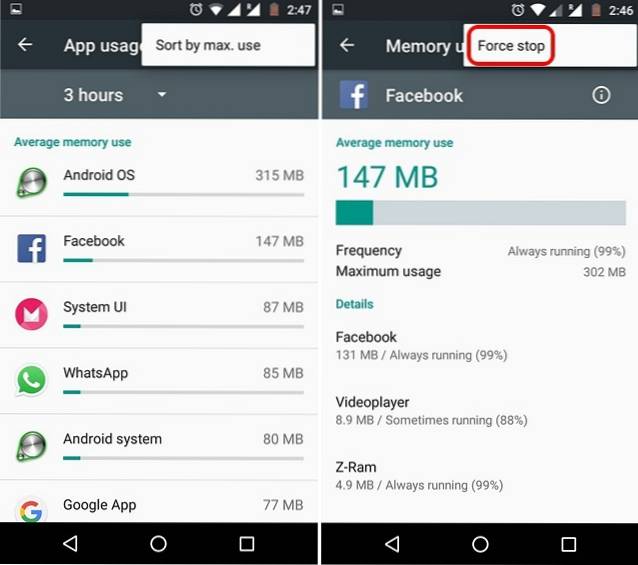
Aby sprawdzić ilość pamięci używanej przez aplikacje, dotknij „Pamięć używana przez aplikacje„, Gdzie zobaczysz średnie zużycie pamięci przez system Android oraz różne aplikacje. Możesz dotknąć przycisku z trzema kropkami w prawym górnym rogu i dotknąć „Sortuj według maks. posługiwać się„, Aby zobaczyć, jak aplikacje zajmują najwięcej pamięci RAM. Aby zobaczyć więcej szczegółów na temat wykorzystania pamięci RAM przez aplikację, po prostu dotknij nazwy aplikacji. Aby zabić aplikację myślisz, że używasz zbyt dużej ilości pamięci RAM, naciśnij przycisk z trzema kropkami i naciśnij „Wymuszone zatrzymanie„.
2. Wyłącz aplikacje i usuń Bloatware
Chociaż zabijanie aplikacji zwalnia pamięć RAM, niekoniecznie musi to robić przez długi czas, ponieważ aplikacje mają tendencję do ponownego uruchamiania się w tle. Jeśli więc istnieją nieinstalowalne aplikacje systemowe pochłaniające pamięć RAM urządzenia, możesz je po prostu wyłączyć. Po wyłączeniu aplikacji nie będą one działać w tle, chyba że włączysz je z powrotem. Co więcej, te aplikacje nie pojawią się nawet na liście aplikacji.
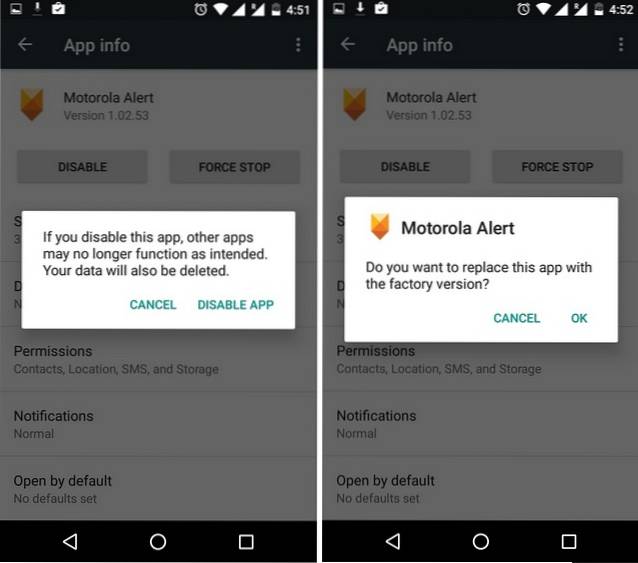
Aby wyłączyć aplikację systemową, przejdź do Ustawienia-> Aplikacje i wybierz aplikację, którą chcesz wyłączyć. Na stronie z informacjami o aplikacji kliknij „Wyłączyć”I dotknij„Wyłącz aplikację”W monicie. Należy tutaj zauważyć, że wyłączenie niektórych aplikacji systemowych może skutkować niespójną wydajnością, dlatego sugerujemy zapoznanie się z naszym szczegółowym postem na temat usuwania oprogramowania typu bloatware z Androida.
3. Wyłącz animacje i przejścia
Różne animacje i przejścia w systemie Android z pewnością sprawiają, że system operacyjny wygląda bardziej nowocześnie i elegancko, ale także obciąża pamięć RAM i procesor urządzenia. Dobra wiadomość jest taka, że możesz łatwo wyłączyć te animacje i przejścia.
Najpierw musisz odblokować „Opcje programisty”, Aby bawić się opcjami przejścia. Jeśli nie wiesz, możesz włączyć opcje programisty, przechodząc do Ustawienia-> Informacje o telefonie i stukając „Numer kompilacji”, Aż pojawi się komunikat„ Gratulacje! Jesteś teraz programistą ”.
Następnie przejdź do Ustawienia-> Opcje programistyczne i przewiń w dół, aby znaleźć opcje, takie jak „Skala animacji okna”, „Skala animacji przejścia” i „Skala czasu trwania animacji”. Możesz po prostu dotknąć jednej z tych opcji i ustawić ją na „Animacja wyłączona„.
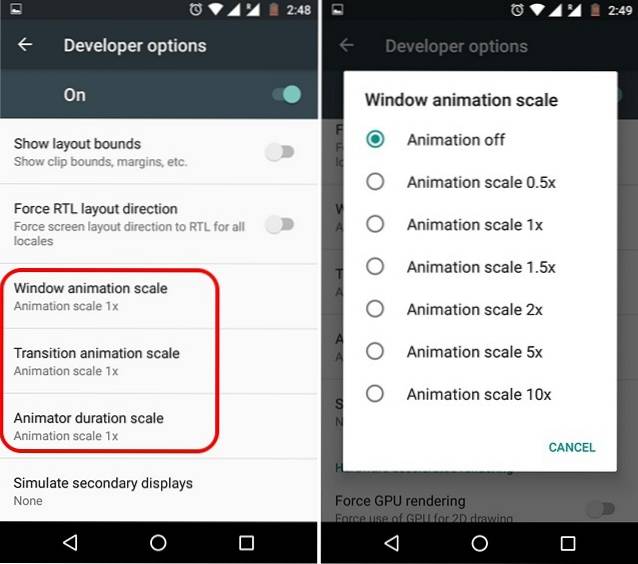
4. Nie używaj animowanych tapet ani rozbudowanych widżetów
Istnieje kilka bardzo fajnych aplikacji na żywo tapety dostępnych na Androida i chwilę wyglądają wspaniale, zjadają dużo pamięci RAM, co również powoduje większe zużycie baterii. Dlatego z pewnością nie zalecamy korzystania z animowanej tapety, jeśli masz problemy z wydajnością. Oprócz żywych tapet obszerne widżety również zużywają dużo pamięci RAM, więc jeśli naprawdę poważnie myślisz o wyczyszczeniu pamięci RAM w urządzeniu, powinieneś używać tylko prostych widżetów, takich jak odtwarzacz muzyki, kalendarz itp..
5. Korzystaj z aplikacji zewnętrznych Booster
Nie jestem fanem aplikacji zwiększających wydajność, ponieważ są one zwykle rozdęte. Istnieją jednak pewne aplikacje, którym można zaufać, że wyczyszczą pamięć RAM urządzenia w celu uzyskania lepszej wydajności. Aplikacje takie jak Clean Master oferują mnóstwo funkcji optymalizujących wydajność urządzenia, ale jeśli chcesz tylko wyczyścić pamięć RAM urządzenia, zawierają one fajną funkcję „Memory Boost”, która pozwala zwolnić pamięć RAM bezpośrednio z ekranu głównego. Co więcej, pozwala także zarządzać aplikacjami uruchamianymi automatycznie, dzięki czemu możesz wyłączyć aplikacje, które zajmują pamięć od samego początku. Oprócz Clean Master istnieje więcej aplikacji do czyszczenia pamięci RAM, takich jak CCleaner, DU Speed Booster i inne.
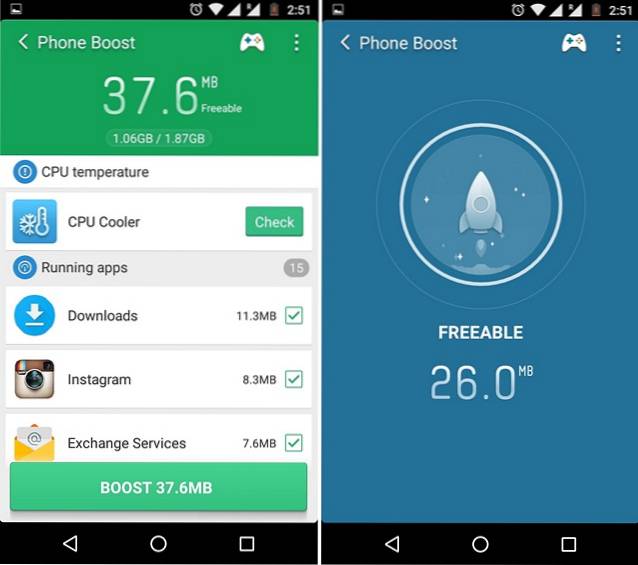
ZOBACZ TAKŻE: 9 wskazówek, jak przetrwać na ograniczonej pamięci wewnętrznej w systemie Android
Zwolnij pamięć RAM swojego urządzenia z Androidem za pomocą tych prostych sposobów
Zgodzisz się, gdy powiemy, że są to proste wskazówki i sposoby czyszczenia pamięci RAM na urządzeniu z Androidem. Jeśli więc napotkasz problemy z wydajnością na urządzeniu z Androidem z powodu aplikacji zajmujących całą pamięć, użyj tych sposobów, aby wyczyścić pamięć RAM urządzenia i uzyskać lepszą wydajność. Jeśli istnieje więcej sposobów na wyczyszczenie pamięci RAM w systemie Android, których mogliśmy przegapić, daj nam znać w sekcji komentarzy poniżej.
 Gadgetshowto
Gadgetshowto



